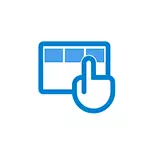
Sa teagasc seo mionsonraithe conas a shocrú an staid cur síos nuair in ionad an deasc a fheiceann tú tíleanna iarratais, nó scáileán bán le roghchlár seoladh aisteach nach n-oibríonn mar is gnách.
- Conas an deasc a thabhairt ar ais in ionad Windows 10 Tíleanna
- Teagasc físeáin
An chúis go raibh tíleanna na n-iarratas ar an deasc chun an gnáthfhéachaint a thabhairt ar ais.
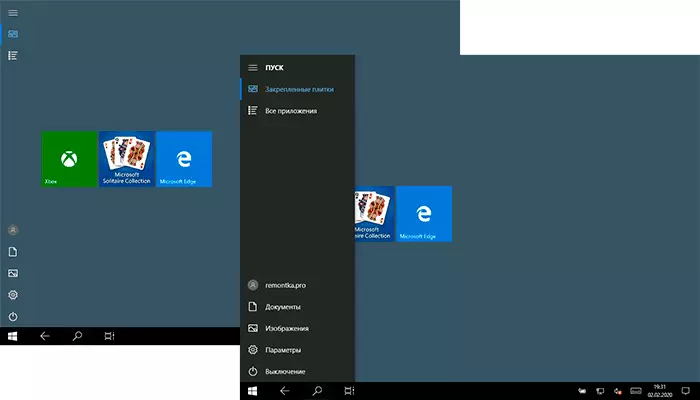
Má imíonn gach deilbhín deisce, agus ina ionad sin feiceann tú tíleanna dronuilleogacha na n-iarratas ón siopa Windows 10, is é an chúis atá leis seo ná an "modh tablet" randamach, atá deartha chun an rialú a shimpliú ar na gléasanna scáileáin tadhaill. Is é an rud is gá an modh seo a dhíchumasú ag baint úsáide as na céimeanna seo a leanas:
- Cliceáil ar an deilbhín fógraí i limistéar Fógra Windows 10 ar dheis thíos.
- Múch an "Mód Tablet" Mír (mura bhfuil aon mhír den sórt sin, téigh go dtí an chéad chéim eile).
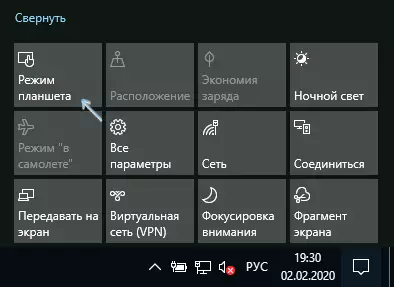
- Sa chás go bhfuil an "Mód Tablet" ar iarraidh sa liosta de na cnaipí gníomhaíochta, ar dtús cliceáil "Leathnaigh", agus mura bhfuil sé le feiceáil, cliceáil ar dheis ar aon chnaipe gníomhaíochta agus roghnaigh an t-eagar, ansin - cliceáil "Add" agus cuir an Cnaipe "Mód Tablet". Mura bhfuil tú "add" nach bhfuil gníomhach, bain cuid de na gníomhartha neamhriachtanacha trí bhrú ar an deilbhín cruinn ar an taobh clé os cionn na gníomhaíochta. Má tá an pointe ar iarraidh agus sa chás seo, Téigh go dtí na paraiméadair (is féidir leat na heochracha Win + I a oscailt - an córas - an táibléad - athraigh paraiméadair bhreise an táibléid agus dícheangail an modh táibléid ansin. Léigh níos mó: Conas an modh táibléid a chumasú nó a dhíchumasú ar ríomhaire glúine nó ar ríomhaire fuinneoga 10 go hiomlán.
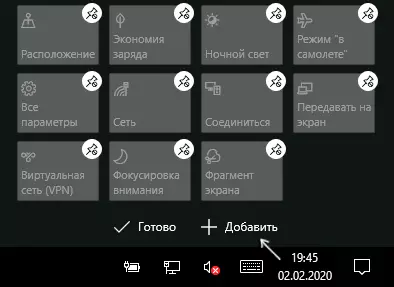
Tabhair faoi deara, fiú amháin tar éis na ngníomhartha a thuairiscítear, i gcásanna áirithe, d'fhéadfadh an modh táibléid a athoscailt tar éis an ríomhaire a ath-oscailt. Má tháinig tú air seo, bain úsáid as na céimeanna seo a leanas le socrú:
- Téigh go dtí "Paraiméadair" (Deilbhín Gear sa roghchlár Start nó Win + I Eochair) - An córas - Mód Tablet.
- Suiteáil sa "Úsáid Mód Deisce" sa chéad mhír.
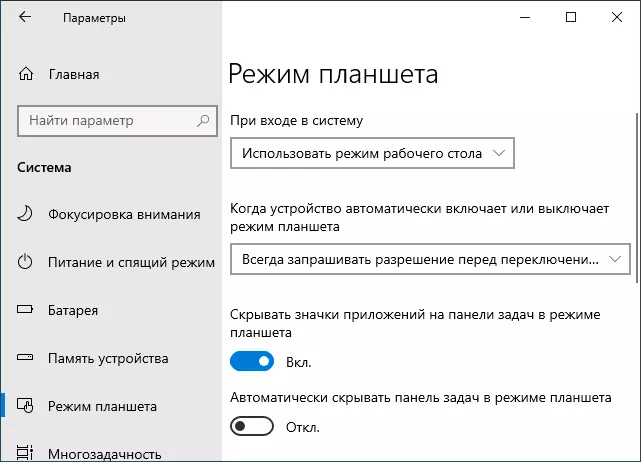
- Is féidir an dara mír a athrú ag do rogha féin: fág an luach réamhshocraithe "Iarratas i gcónaí roimh an modh lasctha".
- Más rud é, tar éis duit na paraiméadair uile den roghchlár Tosaigh a athrú agus an cuardach Osclaíonn an scáileán iomlán, léigh na treoracha Conas an tús a shocrú agus cuardach a dhéanamh ar an scáileán iomlán i Windows 10.
Conas Deasc a Fhilleadh In ionad Windows 10 Tíleanna - Treoracha Físeáin
Tá súil agam go mbeidh an t-ábhar úsáideach ag duine ó úsáideoirí nua-úsáidte agus chabhraigh sé leis an bhfadhb a réiteach.
